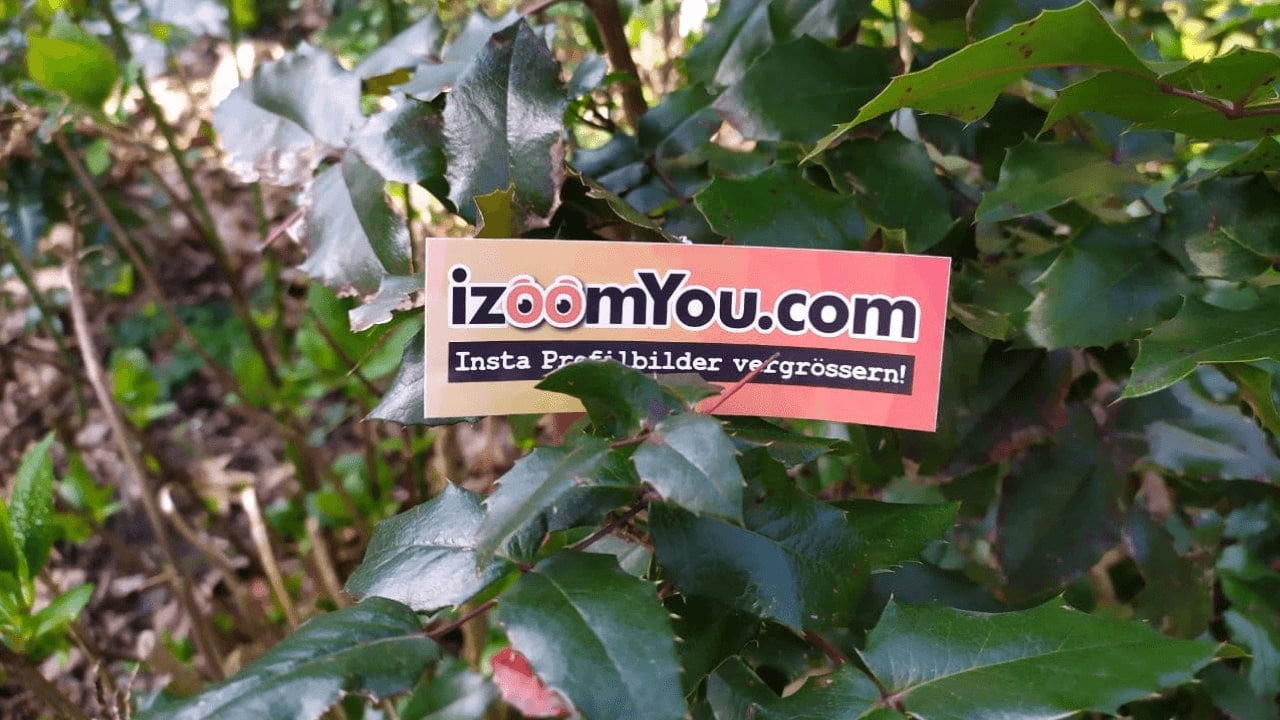
Gepubliceerd op 07.10.2019
Op Instagram zijn er veel interessante posts over verschillende onderwerpen. Afhankelijk van welke pagina's u volgt, ontvangt u regelmatig passende foto's en video's. De zoekfunctie toont ook berichten op basis van uw zoekgedrag en de pagina's die u volgt. Om uw favoriete berichten bij te houden en ze snel terug te vinden, kunt u ze in een paar stappen opslaan en zelfs in afzonderlijke collecties opslaan. In dit artikel laten wij u zien hoe het werkt.
Zo bewaar je je favoriete posts en maak je collecties op Instagram
- Als u een foto of video wilt opslaan, klik dan rechtsonder op het save-symbool. Het bericht is nu toegevoegd aan het "Opgeslagen" menu.
- Om al uw eerder opgeslagen berichten terug te vinden, gaat u eerst naar uw profielpagina (klein symbool rechtsonder).
- Klik nu op de drie lijnen of stippen in de rechterbovenhoek om het menu te openen.
- Klik vervolgens in het menu op Opgeslagen. Nu kunt u alle bijdragen zien die u tot nu toe hebt opgeslagen.
En nu maken we verzamelingen waarin de bijdragen worden gesorteerd
Hier heeft u de mogelijkheid om een collectie aan te maken direct bij het opslaan van een bijdrage, of om dit later te doen.
- Klik op het opslaan icoon om een bericht op te slaan.
- Onmiddellijk daarna zal de Instagram-app u een kleine balk tonen boven het pictogram voor opslaan. Hier ziet u de optie "Opslaan in collectie". Druk op deze toets.
- In het menu "Opslaan in" heeft u nu de mogelijkheid om een collectie aan te maken. Om dit te doen, drukt u op het plus-symbool rechtsboven.
- Nu kunt u een willekeurige naam invoeren voor de verzameling, bijvoorbeeld "Auto's". Druk nu op "Gereed" om de opgeslagen foto in de nieuwe collectie op te slaan.
- Het opgeslagen bericht wordt nu weergegeven in het menu "Opgeslagen".
- Heb je tot nu toe alleen berichten opgeslagen, maar nog geen collecties aangemaakt? Druk dan op het plus symbool rechtsboven in het "Opgeslagen" menu om een collectie aan te maken.
- Nadat u de naam van de nieuwe collectie hebt ingevoerd, drukt u op "Volgende".
- Instagram laat je nu alle posts zien die je tot nu toe hebt opgeslagen. Hier kunt u alle berichten markeren die in de nieuwe collectie moeten worden opgeslagen (druk gewoon eenmaal op de respectieve miniaturen).
- Zodra u uw selectie hebt gemaakt, klikt u op het blauwe vinkje rechtsboven (in de Apple iOS-app is dit "Gereed"). De nieuwe collectie is nu verkrijgbaar.
- Als u in een verzameling bent, kunt u die ook naar wens bewerken. Druk daarvoor op de drie puntjes rechtsboven en kies dan "Collectie bewerken". Nu hebt u de mogelijkheid om de titelafbeelding en de naam te veranderen of een collectie te verwijderen.
